As traduções são geradas por tradução automática. Em caso de conflito entre o conteúdo da tradução e da versão original em inglês, a versão em inglês prevalecerá.
Aponte seu domínio para um balanceador de carga Lightsail
Depois de verificar se você controla o domínio em que deseja ter tráfego criptografado (HTTPS), você precisa adicionar um registro de endereço (A) ao provedor de hospedagem DNS do seu domínio que direcione seu domínio para o balanceador de carga Lightsail. Neste guia, mostramos como adicionar o registro A a uma zona DNS do Lightsail e a uma zona hospedada do Amazon Route 53.
Adicionar um registro A usando a zona DNS: página Assignments (Atribuições)
-
Na página inicial do Lightsail, escolha Domínios e DNS.
-
Selecione a zona de DNS que você deseja gerenciar.
-
Escolha a guia Assignments (Atribuições).
-
Escolha Add assignment (Adicionar atribuição).
-
No campo Select a domain name (Selecionar um nome de domínio), escolha se deseja usar o nome de domínio ou um subdomínio do domínio.
-
No menu suspenso Select a resource (Selecionar um recurso), selecione o balanceador de carga ao qual você deseja atribuir o domínio.
-
Selecione Assign (Atribuir).
Aguarde até que as alterações sejam propagadas pelo DNS da Internet. Isso pode demorar de alguns minutos a horas.
Adicionar um registro A usando a zona DNS: página DNS records (Registros DNS)
-
Na página inicial do Lightsail, escolha Domínios e DNS.
-
Selecione a zona de DNS que você deseja gerenciar.
-
Escolha a guia DNS records (Registros de DNS).
-
Conclua uma das seguintes etapas, dependendo do estado atual da sua zona DNS:
-
Se você não tiver adicionado um registro A, selecione Adicionar registro.
-
Se você tiver adicionado um registro A anteriormente, selecione o ícone de edição ao lado do registro A listado na página e avance para a etapa 5 deste procedimento.
-
-
Escolha Registro A no menu suspenso Tipo de registro.
-
Na caixa de texto Record name (Nome do registro), insira uma das seguintes opções:
-
Digite
@para rotear o tráfego para o ápice do seu domínio (por exemplo,example.com) ao balanceador de carga. -
Digite
wwwpara rotear o tráfego para o subdomínio www (por exemplo,www.example.com) ao balanceador de carga.
-
-
Na caixa de texto Resolves to, escolha o nome do seu balanceador de carga Lightsail.
-
Escolha o ícone Salvar.
Aguarde até que as alterações sejam propagadas pelo DNS da Internet. Isso pode demorar de alguns minutos a horas.
Adicionar um registro A no Route 53
-
Faça login no console do Route 53
. -
No painel de navegação, escolha Zonas hospedadas.
-
Escolha a zona hospedada com o nome de domínio que você deseja usar para rotear o tráfego para o seu balanceador de carga.
-
Escolha Criar registro.
A página Criação rápida de registro é exibida.
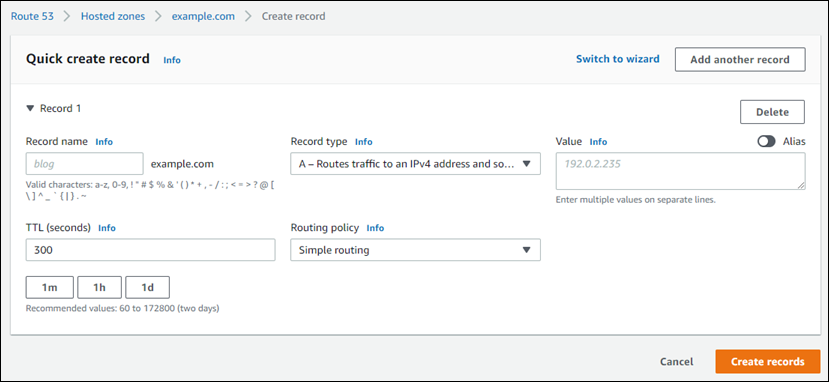
nota
Se você vir a página Escolher política de roteamento, então escolha Mudar para criação rápida para alternar para o assistente de criação rápida antes de continuar com as etapas a seguir.
-
Para o Nome de registro, digite
wwwse você planeja usar o subdomíniowww(ou seja,www.example.com) ou deixe-o em branco se você planeja usar o ápice do domínio (ou seja,example.com). -
Para Tipo de registro, escolha A: encaminha o tráfego para um endereço IPv4 e alguns recursos da AWS.
-
Escolha o botão de alternar Alias para habilitar registros de alias.
-
Escolha as seguintes opções para Encaminhar o tráfego para:
-
Para Choose endpoint (Escolher endpoint), selecione Alias to Application and Classic Load Balancer (Alias para aplicação e Classic Load Balancer).
-
Em Escolher região, escolha a região da AWS na qual você criou seu balanceador de carga Lightsail.
-
Em Escolher balanceador de carga, insira ou cole a URL do endpoint (ou seja, nome DNS) do seu balanceador de carga Lightsail.
-
-
Para Política de roteamento, selecione Roteamento simples e desabilite o botão de alternar Avaliar integridade do alvo.
O Lightsail já realiza verificações de saúde em seu balanceador de carga. Para obter mais informações, consulte a Verificações de integridade do balanceador de carga.
O registro deve ser como o exemplo a seguir.
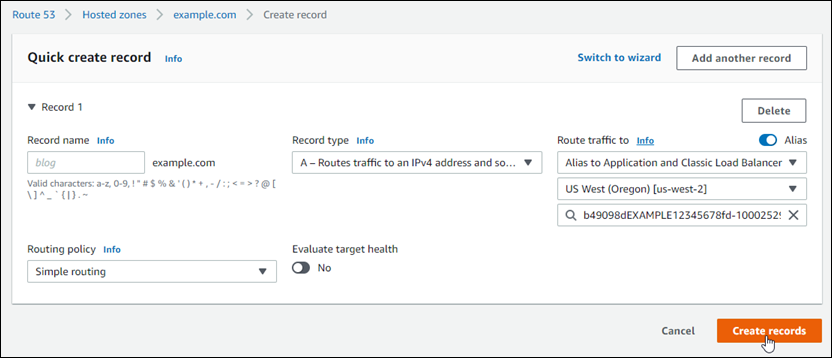
-
Escolha Criar registros para adicionar o registro à sua zona hospedada.
nota
Aguarde até que as alterações sejam propagadas pelo DNS da Internet. Isso pode demorar de alguns minutos a horas.